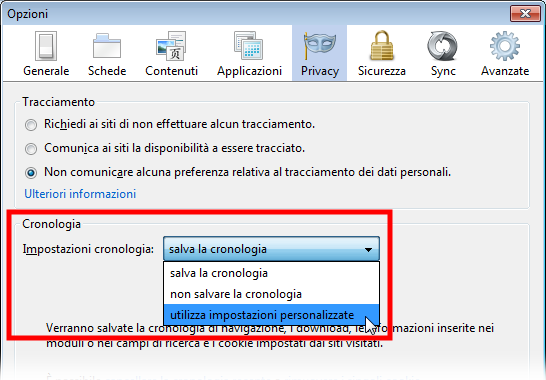Come bloccare o abilitare i cookie su Internet explorer, Firefox e Chrome
Una guida con foto che ti aiuta a capire come bloccare o abilitare i cookie su Internet explorer, Firefox e Chrome
I Cookie sono dei piccoli file di testo che contengono alcune informazioni necessarie ad applicazioni o siti web, per offrire dei servizi.Tra i cookie più diffusi, per esempio:
- i cookie per la lingua, che consente di salvare la vostra preferenza;
- il blocco pubblicitario: questo cookie blocca la visualizzazione di alcune forme pubblicitarie molto invasive.
- login e impostazioni: questi cookie hanno lo scopo di mantenere in memoria alcune impostazioni volute dall'utente.
Altri cookie, invece, vengono utilizzati per il tracciamento o sono una possibile fonte di problematiche.
A seconda dei casi, se vogliamo abilitare o disabilitate i cookie sul nostro browser, ecco i passi da seguire.
Prima di tutto, avviamo il programma desiderato.
Start > Programmi > Internet Explorer o il browser che utilizzate (Firefox, Chrome, ecc)
Come bloccare i cookie su Internet Explorer
Cliccare su Strumenti
Cliccare su Opzioni Internet
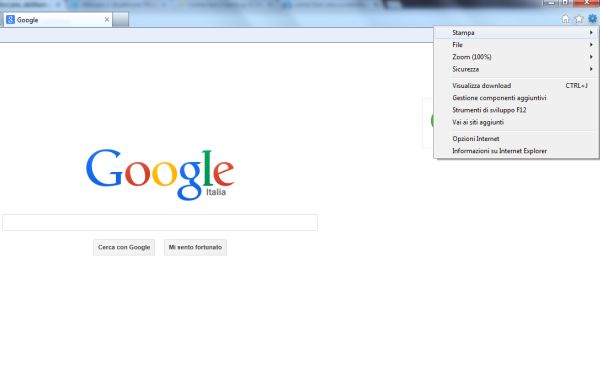
Cliccare sul menù in alto "Privacy"
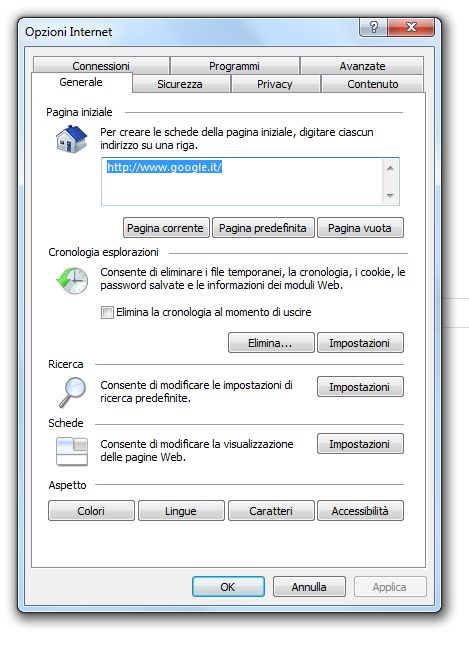
Spostare il cursore in alto o in basso per impostare il livello di sicurezza. Mettendolo tutto in alto ,si blocca tutto, mettendolo tutto in basso, si abilita tutto.

Come bloccare i cookie su Google Chrome
Clicchiamo in alto a destra, sull'icona con le 3 linee
Clicchiamo su Impostazioni

Clicchiamo sul link "Mostra impostazioni avanzate"

Sul menù Privacy, clicchiamo su Impostazione contenuti
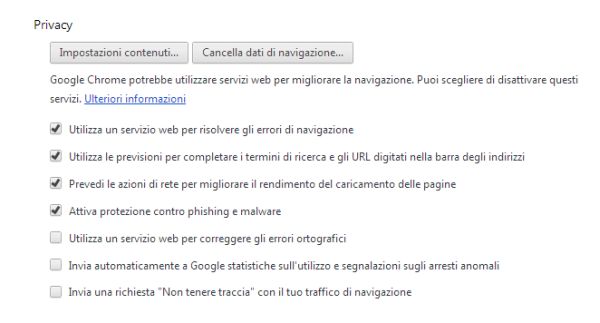
Da li si apre la maschera di gestione Cookie
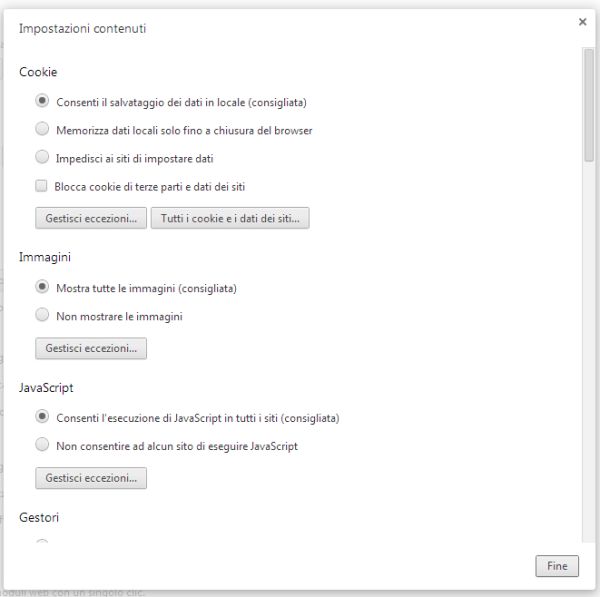
Come bloccare i cookie su Mozilla Firefox
In alto a sinistra, troviamo la scritta "Firefox" solitamente colorata
Clicchiamo e andiamo su Opzioni
Da li, troviamo la scheda Privacy
Su Impostazioni cronologia: selezionare utilizza impostazioni personalizza
Spuntare o togliere la spunta su Accetta i cookie dai siti